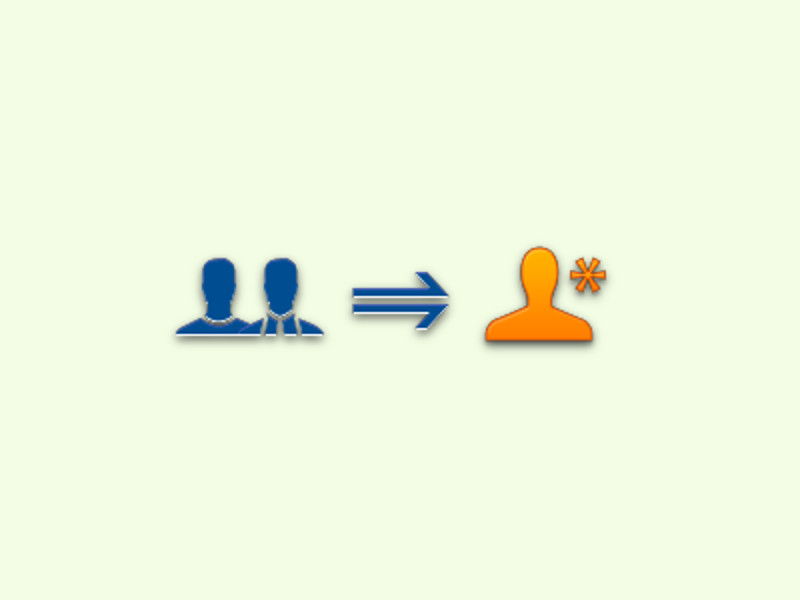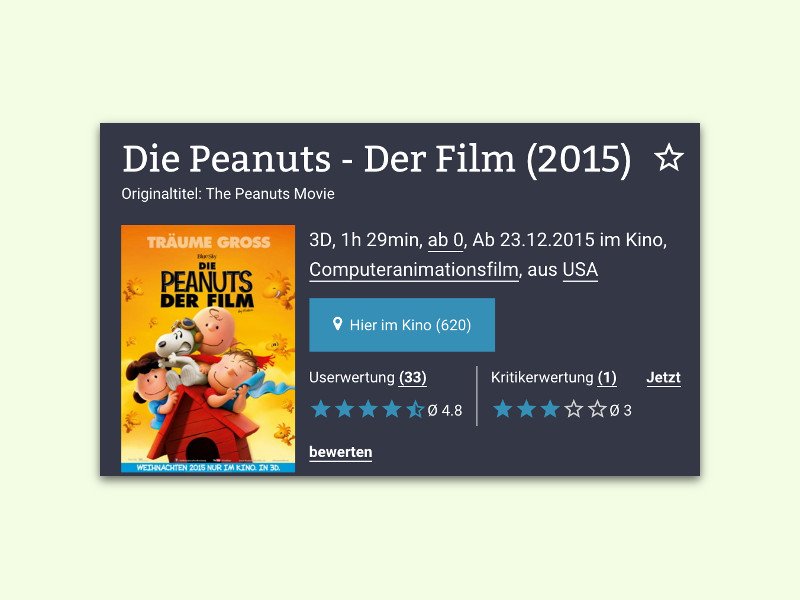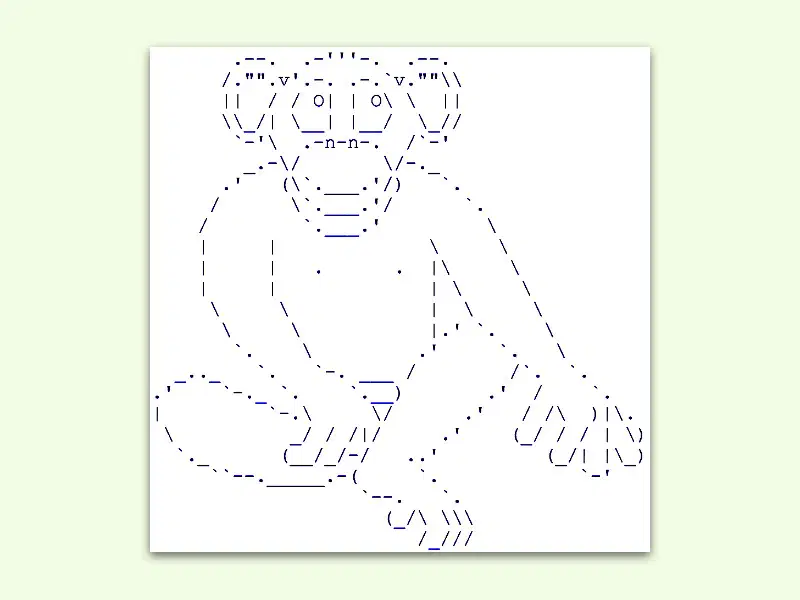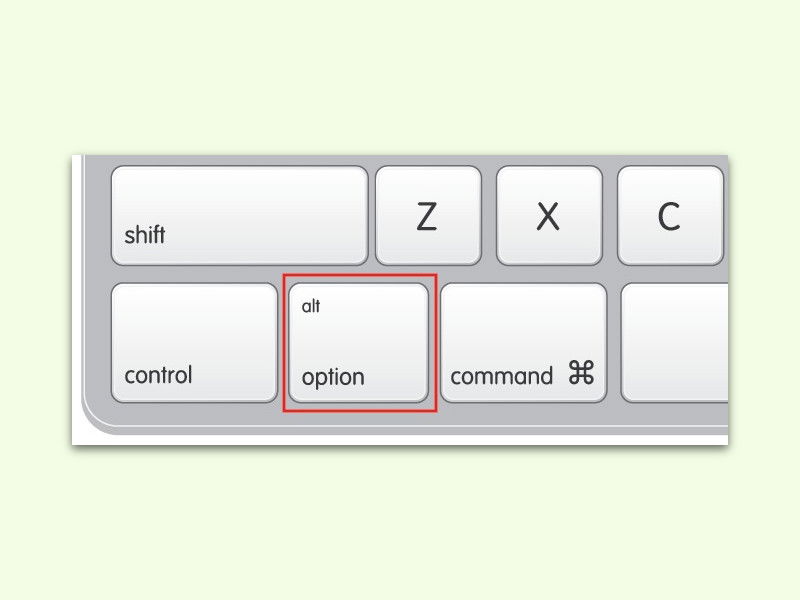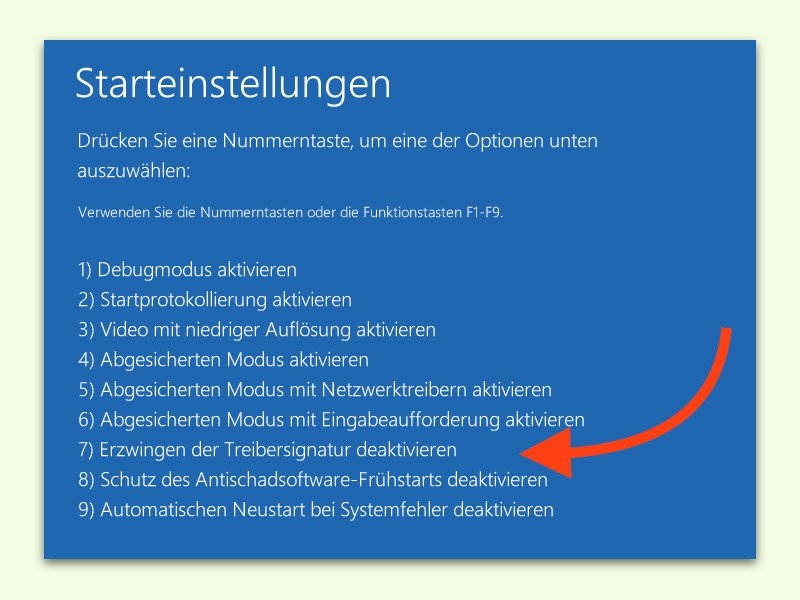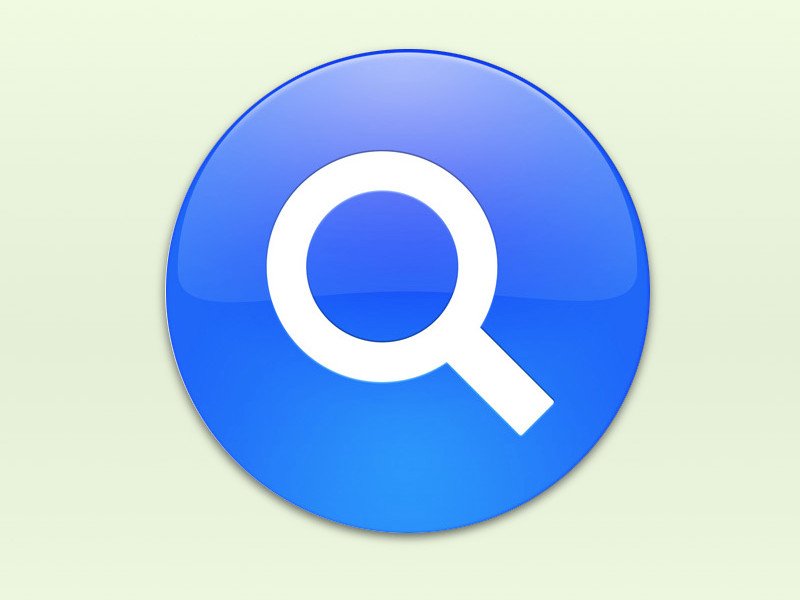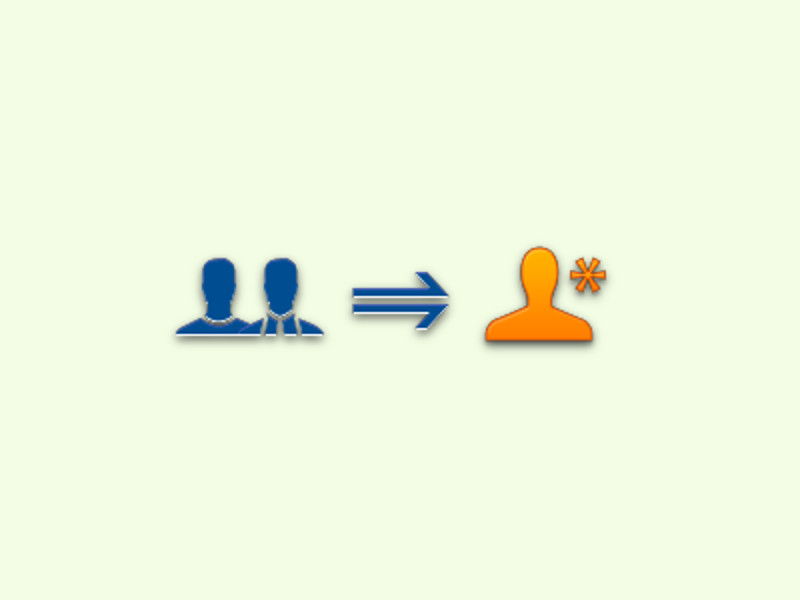
01.01.2016 | Office
Dank neuer Funktionen in der Kontakte-Verwaltung von Microsoft Outlook kann man auf Kontakt-Infos auch über Facebook und LinkedIn zugreifen. Manchmal entstehen dadurch aber Kontakt-Dubletten, sodass für eine Person mehrere Einträge existieren, mit sich überschneidenden Informationen. Diese kann man leicht miteinander verknüpfen.
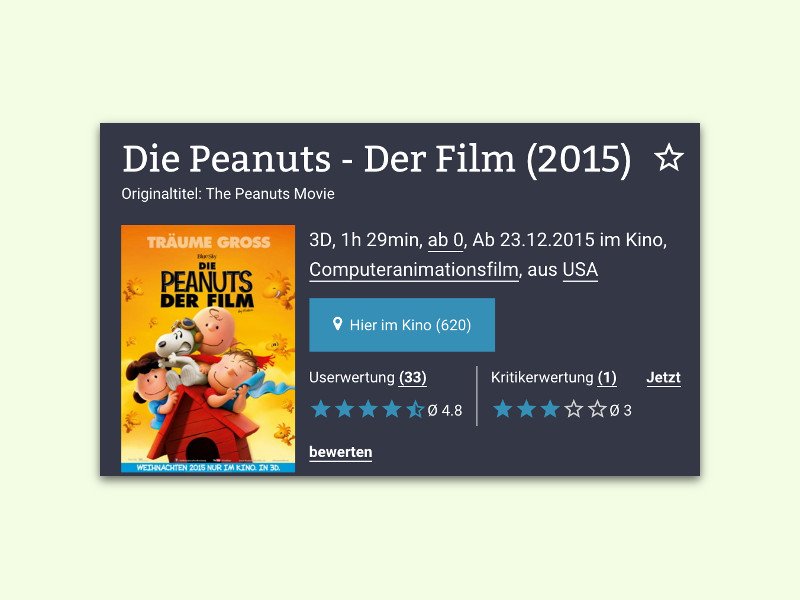
31.12.2015 | Tipps
Zur Planung des Kino-Besuchs ist es gut, wenn man vorab im Internet nachschlagen kann, welcher Film denn eigentlich in welchem Kino gezeigt wird.
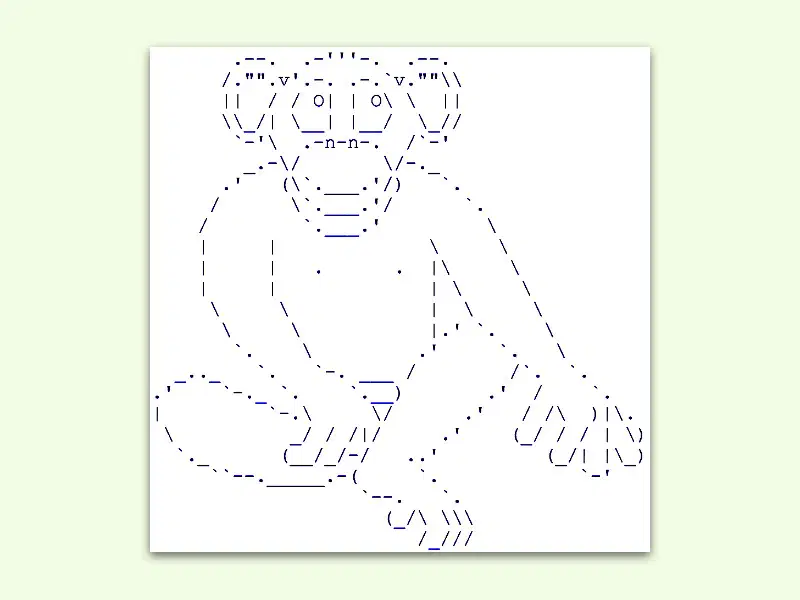
31.12.2015 | Tipps
Egal, ob in Nur-Text-eMails oder als Text-Datei: Tiere kommen immer gut an. Mit ein paar Zeichen, Punkten und Strichen lassen sich im Nu ganze Kunstwerke erstellen.
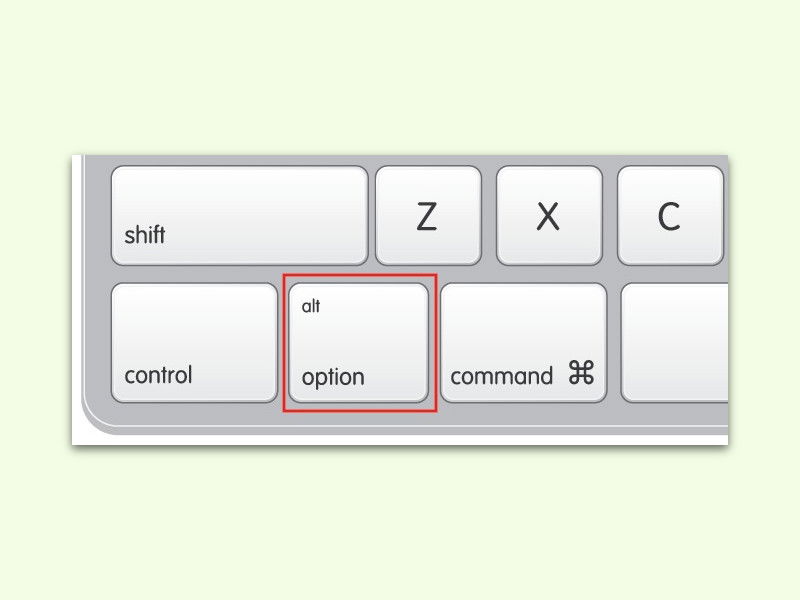
31.12.2015 | macOS
Zieht man an einem der Ränder oder Ecken eines Fensters auf dem Mac-Schreibtisch, kann man es damit größer oder kleiner machen. Das wirkt sich aber nur in die Richtung aus, in die man zieht.
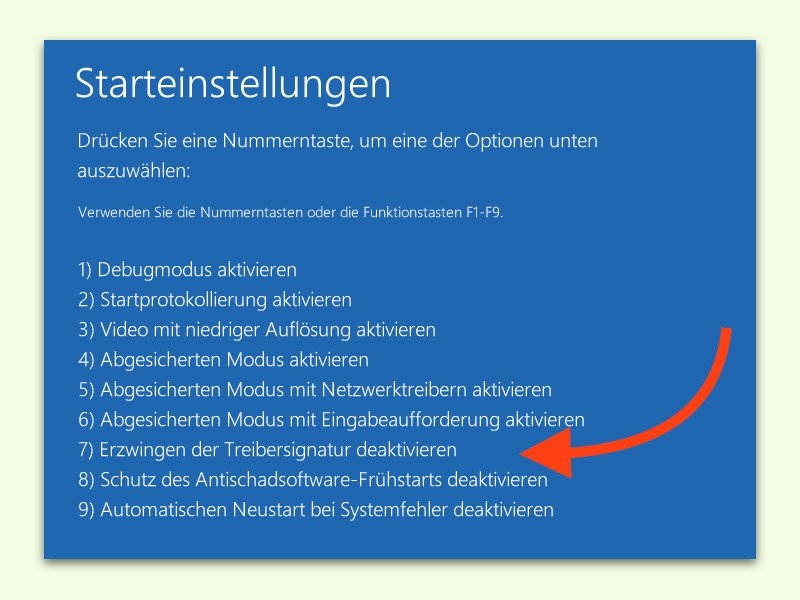
31.12.2015 | Windows
Viele Geräte, besonders Spezial-Hardware, werden nur mit unsignierten Treibern geliefert. Die lassen sich in Windows 10 aber standardmäßig nicht installieren. Es sei denn, man verfährt nach diesem Tipp.

30.12.2015 | Windows
Jedes Jahr aufs Neue hört man davon, wie gefährlich das Zünden von Feuerwerk sein kann. Wer auf Nummer Sicher gehen will, deckt sich lieber mit der digitalen Version ein. Da kann nichts bei schiefgehen – und schön anzusehen ist es trotzdem!
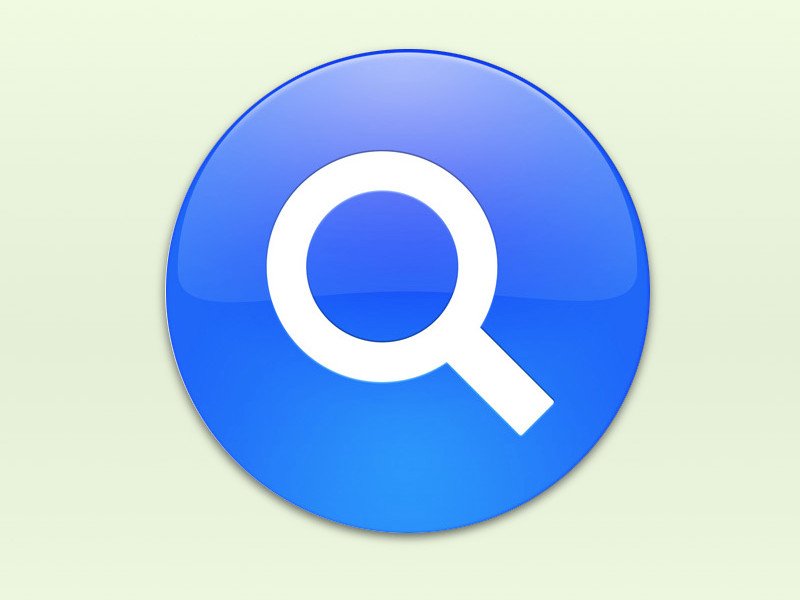
30.12.2015 | macOS
Findet die Spotlight-Suche am Mac plötzlich keine Dokumente aus einem bestimmten Ordner mehr, ist der Index wohl beschädigt. In diesem Fall kann man den Index für den betreffenden Ordner neu erstellen lassen.

30.12.2015 | Android
Open-Source-Software – also Programme, die kostenlos mit der Welt geteilt werden – ist eine alte Idee. Freie Software kam schon Anfang der 80er-Jahre auf, und Linus Torvalds arbeitet schon seit 1991 an Linux. Heute steckt Open Source überall drin – und man sollte die Auswirkungen nicht unterschätzen.